Rumah >Tutorial perisian >Perisian Pejabat >Bagaimana untuk membahagi segitiga kepada empat bahagian yang sama dalam PPT_Langkah-langkah untuk membahagi segitiga kepada empat bahagian yang sama dalam PPT
Bagaimana untuk membahagi segitiga kepada empat bahagian yang sama dalam PPT_Langkah-langkah untuk membahagi segitiga kepada empat bahagian yang sama dalam PPT
- WBOYke hadapan
- 2024-04-25 12:55:11540semak imbas
Cara membuat suku segi tiga dengan sempurna dalam PPT sentiasa membingungkan ramai pengguna PPT. Kali ini, editor PHP Yuzai akan memperkenalkan langkah-langkah khusus suku tahunan secara terperinci untuk membantu semua orang menyelesaikan masalah ini dengan mudah. Kandungan berikut akan membimbing anda langkah demi langkah untuk menyelesaikan operasi perempatan segitiga, jadi sila baca dengan teliti.
1 Mula-mula klik Insert-Shape-Select Triangle, lukis segitiga dan tetapkan tiada warna isian.
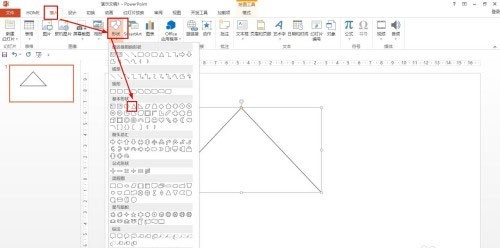
2 Kemudian pilih garis lurus dan gerakkannya ke segi tiga Pada masa ini, titik tengah tiga sisi akan muncul.
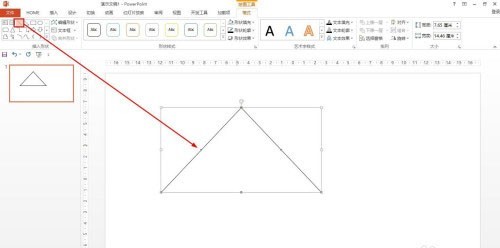
3 Mula-mula gunakan dua garisan lurus untuk menyambung titik tengah sisi untuk membentuk bentuk V.
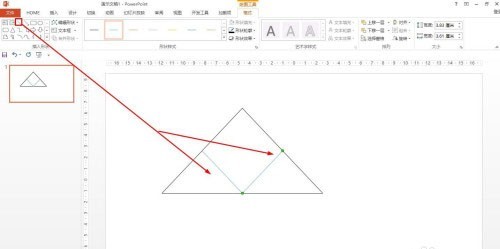
4 Kemudian pilih bentuk garis lurus juga - lukis garis lurus yang menghubungkan puncak dan titik tengah, dan bahagikan bentuk V kepada dua bahagian.
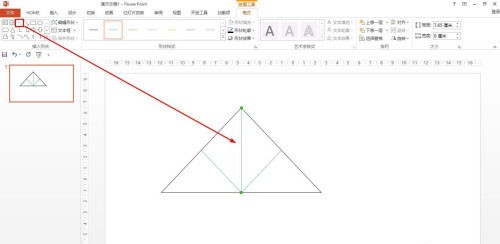
5 Seterusnya, pilih elips dalam bentuk sisipan format - tekan kekunci shift untuk melukis titik kecil dan letakkannya di titik tengah tepi.
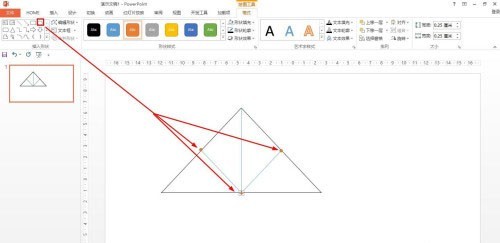
6 Akhir sekali, pilih titik masing-masing - klik animasi - tetapkan animasi, dan kemudian tetapkan animasi untuk garis lurus muncul, sekali gus menunjukkan animasi langkah membelah segi tiga.
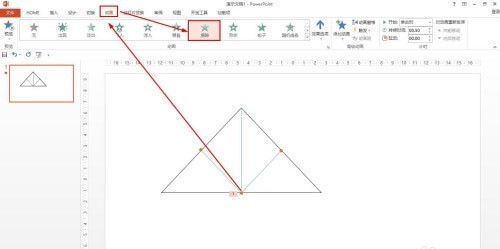
Atas ialah kandungan terperinci Bagaimana untuk membahagi segitiga kepada empat bahagian yang sama dalam PPT_Langkah-langkah untuk membahagi segitiga kepada empat bahagian yang sama dalam PPT. Untuk maklumat lanjut, sila ikut artikel berkaitan lain di laman web China PHP!
Artikel berkaitan
Lihat lagi- Penjelasan terperinci tentang cara membuka dan membaca fail CSV
- Langkah dan langkah berjaga-jaga untuk membuka dan memproses fail format CSV
- Kaedah dan petua untuk membuka fail CSV: Sesuai untuk pelbagai perisian
- Panduan ringkas untuk manipulasi fail CSV
- Belajar untuk membuka dan menggunakan fail CSV dengan betul

